Programmi per LightScribe
Stai per acquistare un masterizzatore con supporto alla tecnologia LightScribe e, dunque, ti piacerebbe sapere di quali software potrai avvalerti per poterne sfruttare le funzioni di stampa su CD e DVD? Allora direi proprio che sei capitato sulla guida giusta al momento giusto. Con questo mio tutorial di oggi, infatti, andrò a indicarti quelli che, a mio modesto avviso, rappresentano i migliori programmi per LightScribe presenti su piazza. Contento?
Nelle righe successive, dunque, andremo a scoprire di quali software puoi avvalerti per riuscire nel tuo intento agendo sia da Windows che da macOS. Esistono infatti diversi strumenti adibiti allo scopo, tutti piuttosto semplici da usare, anche da parte di chi, un po' come te, non si reputa propriamente un grande esperto in fatto di informatica e nuove tecnologie. Alcuni di essi sono gratuiti, altri invece sono a pagamento.
Allora? Posso sapere che cosa ci fai ancora lì impalato? Coraggio: prenditi qualche minuto di tempo libero solo per te, mettiti bello comodo e comincia subito a concentrarti sulla lettura di quanto riportato qui di seguito. Sono sicuro che, alla fine, potrai dirti ben contento e soddisfatto di quanto appreso e che, addirittura, sarai pronto a dare consigli i tuoi amici interessati al medesimo argomento. Scommettiamo?
Indice
Informazioni preliminari

Prima di entrare nel vivo del tutorial, andandoti a elencare i migliori programmi per LightScribe, mi sembra doveroso fare alcune precisazioni riguardo la tecnologia in questione e i supporti disponibili per poterne fruire.
In primo luogo, come ti accennavo a inizio articolo è doveroso specificare che cosa s'intende, esattamente, quando si parla di LightScribe. Nel caso in cui non lo sapessi, si tratta di una tecnologia di registrazione ottica inventata a HP che utilizza uno speciale rivestimento dei CD e dei DVD per imprimere etichette sul lato opposto a quello della registrazione del disco.
Chiaramente, per poter fruire della tecnologia in questione è indispensabile disporre non solo dei programmi giusti (quelli di cui andrò a parlarti nelle righe successive), ma anche e, soprattutto, di un masterizzatore che la supporti. Se non hai ancora un masterizzatore con supporto LightScribe e vuoi qualche suggerimento al riguardo, puoi consultare la mia guida all'acquisto dedicata ai masterizzatori esterni.
Un'altra cosa di cui è indispensabile disporre per poter sfruttare la tecnologia LightScribe sono dei supporti vergini compatibili: si tratta in realtà di comunissimi CD e DVD scrivibili il cui lato dedicato all'etichetta risulta però completamente sgombero da eventuali incisioni da parte del produttore.
Da notare, inoltre, che diversamente da quanto va fatto quando viene eseguita la scrittura dei dati, i dischi su cui stampare scritte e disegni vari vanno inseriti nel masterizzatore con la parte per scrivere i dati verso l'alto e con quella colorata per l'incisione verso il basso.
Programmi per LightScribe
Fatte le dovute precisazioni di cui sopra, veniamo al nocciolo vero e proprio della questione e andiamo a scoprire quali sono i migliori programmi per LightScribe per Windows e macOS.
Disk Labeler 7 (Windows)
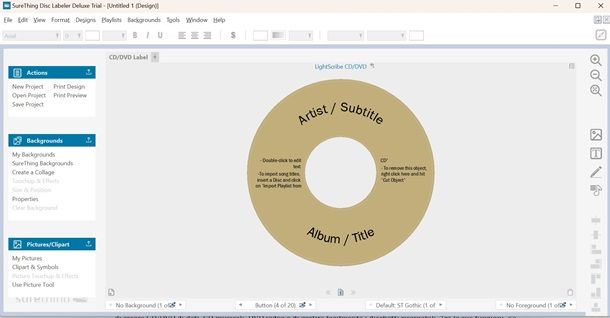
Un programma che ti consiglio di provare è Disk Labeler 7, un software molto semplice che è disponibile con una prova gratuita di 15 giorni, poi il prezzo sarà di 19,95 euro una tantum. Per usare il software, collegati alla pagina di download e fai clic sul pulsante Try for free > Download now per avviare il download.
Una volta ottenuto il pacchetto, avvialo e premi il pulsante Sì seguito da Next, accetta i termini di servizio poi premi ancora su Next per 4 volte seguito da Install e Finish. Ad avvio del software premi ancora sul pulsante Yes seguito da Sì, per poi ritrovarti nella Home del programma.
Da qui, premi sulla voce LightScribe disk che trovi sulla destra, per poi trovarti nella interfaccia di editing di come dovrà venire la tua copertina. Qui le modifiche sono molto semplici da fare. Puoi cliccare qualsiasi elemento per aprire una pagina di modifica.
Per farti un esempio, clicca sulla voce Artist/subtitle e poi cambia il contenuto della casella Text per mettere il testo che desideri. Puoi scegliere allineamento e forma, oltre a poterlo posizionare dove preferisci trascinandone fisicamente la posizione sull'anteprima del CD.
Vuoi aggiungere uno sfondo? Vai sulla voce My backgrounds che trovi nella colonna di sinistra, poi scegli una immagine direttamente dal tuo PC, in modo che venga automaticamente posizionata come sfondo. Non va bene la posizione? Clicca sulla voce Size e position per poter poi modificare dov'è messa e cambiare anche la dimensione.
Quando sei pronto, premi sulla voce Print preview sulla sinistra per fare una stampa di prova, oppure premi sulla voce Print design per poi passare alla stampa vera e propria sul CD.
CDBurnerXP (Windows)
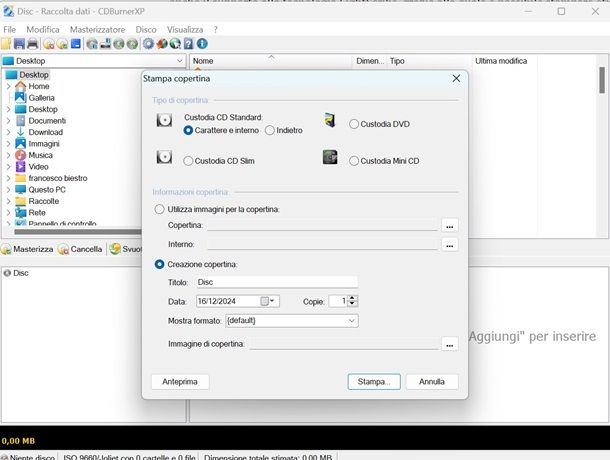
CDBurnerXP è uno dei programmi di masterizzazione gratuiti più completi e famosi disponibili su Windows. Consente di creare CD/DVD di dati, CD musicali, DVD video e di gestire facilmente i dischetti riscrivibili. Tra le sue funzioni, c'è anche il supporto alla tecnologia LightScribe, grazie alla quale è possibile stampare etichette sui dischetti usando testi e immagini personalizzate. Supporta tutti i principali masterizzatori LightScribe (e di conseguenza i dischi di tutti le principali marche) e, a dispetto del nome, non funziona solo su Windows XP ma con tutte le versioni più recenti del sistema operativo Microsoft.
Per effettuarne il download sul tuo PC, recati sul sito Internet del programma e fai clic sul collegamento Download latest version (x.x.x.xxxx) che si trova in cima, poi scegli la versione adatta al sistema operativo che utilizzi. Suggerisco di scaricare la versione Portable, in quanto meno invasiva, ma quando ho provato io non funzionava il link di download, mentre quello per la versione installabile sì, quindi ho finito con l'usare quella.
A questo punto, avvia il file scaricato, poi attendi qualche secondo e clicca su Esegui, accetta i termini di servizio e premi sul bottone Avanti per tre volte di fila poi su quello Installa e, per concludere, premi sul pulsante Fine. Ora che visualizzi la finestra principale di CDBurnerXP sullo schermo, clicca sul bottone OK per confermare l'uso della lingua Italiana e scegli l'operazione di masterizzazione che intendi effettuare tra Disco Dati e CD Audio (le uniche che supportano la stampa delle etichette), dopodiché fai clic sul pulsante OK.
A questo punto, fai clic sul menu File presente in alto a sinistra, seleziona la voce Stampa Copertina dal menu che compare e, nell'ulteriore finestra che si apre sullo schermo, apponi la spunta sulla voce Creazione copertina.
Digita, ora, il testo che vuoi imprimere sul disco nel campo Titolo, specifica quante copie dell'incisione intendi eseguire mediante il campo Copie e scegli un'eventuale immagine di sfondo, cliccando sul pulsante […] posta accanto alla voce Immagine di copertina. In seguito, inserisci nel masterizzatore collegato al computer il dischetto su cui desideri andare ad agire e fai clic sul bottone LightScribe.
Nella nuova finestra che andrà ad aprirsi, potrai visualizzare l'anteprima dell'etichetta da stampare sul disco, sulla destra. Se cioè che vedi ti soddisfa, procedi pure con la stampa assicurandoti che nel menu a tendina Drive (sulla sinistra) risulti selezionato il tuo masterizzatore, dopodiché scegli il livello di contrasto della stampa dal menu a tendina Contarst Level e fai clic sul pulsante Print, che si trova in basso a destra.
Per quanto riguarda, invece, la procedura da eseguire per effettuare la masterizzazione del disco, puoi fare riferimento alla mia guida su come masterizzare gratis in cui ho provveduto a descriverti la procedura in questione in maniera dettagliata.
Swift Publisher 5 (macOS)
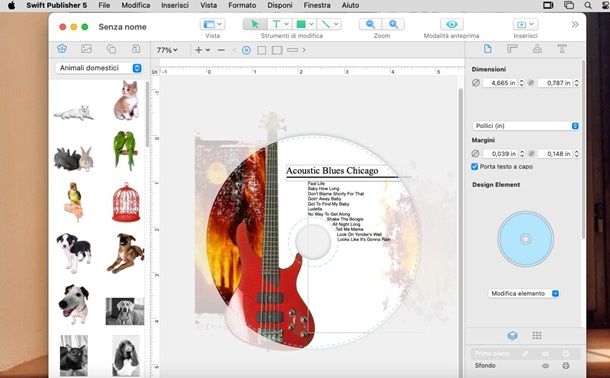
Se stai usando un Mac, puoi prendere in considerazione anche Swift Publisher: si tratta di un software che consente di progettare e stampare etichette per CD e DVD in maniera semplice ma professionale, sia intervenendo direttamente sui dischetti che creando supporti in carta. Offre numerose opzioni per la personalizzazione ed è anche abbastanza intuitivo. È a pagamento (costa 19,99$), ma lo si può scaricare in una versione di prova gratuita funzionante per 30 giorni senza limitazioni.
Per effettuarne il download, recati sul sito Internet del programma e fai clic sul bottone Get Free Trial. A scaricamento ultimato, apri il pacchetto .dmg ottenuto e trascina l'icona del programma nella cartella Applicazioni di macOS. Successivamente, avvia il programma e fai clic sul pulsante Apri (necessario solo al primo avvio).
A questo punto, chiudi la schermata relativa all'apprendimento del funzionamento del software e inserisci nel masterizzatore collegato al Mac il disco su cui desideri intervenire. Poi, nella finestra principale del programma, scegli dalla barra laterale di sinistra il tipo di stampa che vuoi fare. Per esempio, scegliendo la voce Musica nella categoria Dischi e supporti, potrai trovare dei template preconfezionati che potrai modificare facendo doppio clic su uno di essi.
Nella nuova schermata visualizzata, premi sul pulsante Provalo per attivare la versione di prova del programma e personalizza il disco come meglio credi, usando i vari comandi su schermo. Sulla sinistra trovi le immagini e le categorie d'appartenenza in cui esse sono organizzate, in alto ci sono i pulsanti per aggiungere testi, forme geometriche, impostare i colori ecc., mentre a destra trovi la toolbar tramite cui regolare i margini, il riempimento e tutte le altre caratteristiche dell'etichetta da stampare. Per procedere con la stampa, fai poi clic sul pulsante con la stampante posto in alto.
Altri programmi per LightScribe
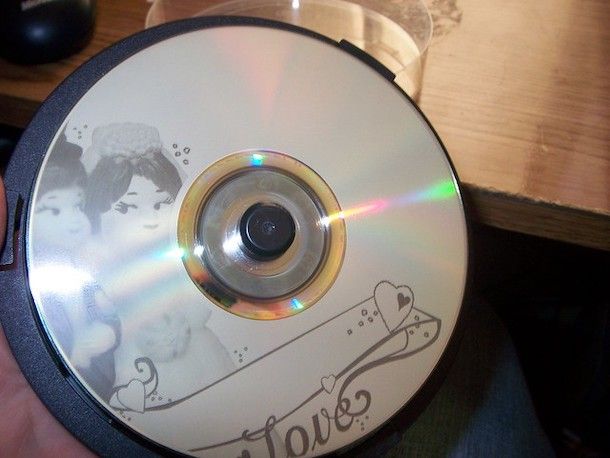
I programmi per LightScribe di cui ti ho già parlato non ti hanno convinto in maniera particolare e cerchi delle risorse alternative adibite allo scopo? Allora prova quelle che trovi segnalate qui di seguito, non te ne pentirai.
- LightScribe Simple Labeler (Windows/macOS) — un ottimo software gratuito per Windows e Mac ma che affronta problemi di compatibilità con le nuove generazioni di Windows essendo stato dismesso ufficialmente anni fa. In ogni caso, sul sito trovi anche un video tutorial su come installarlo.
- LightScribe Template Labeler (Windows) — è una versione potenziata di LightScribe Simple Labeler che consente di creare etichette per i dischetti usando non solo testi e decorazioni basilari, ma vere e proprie immagini. Utilizzandolo è possibile scegliere un'immagine tra quelle salvate sul PC (o scaricate da Internet) e stamparle sui CD/DVD sfruttando l'intera superficie dei supporti. È gratis, ma ha le stesse criticità di installazione della versione Simple.

Autore
Salvatore Aranzulla
Salvatore Aranzulla è il blogger e divulgatore informatico più letto in Italia. Noto per aver scoperto delle vulnerabilità nei siti di Google e Microsoft. Collabora con riviste di informatica e cura la rubrica tecnologica del quotidiano Il Messaggero. È il fondatore di Aranzulla.it, uno dei trenta siti più visitati d'Italia, nel quale risponde con semplicità a migliaia di dubbi di tipo informatico. Ha pubblicato per Mondadori e Mondadori Informatica.






